最后更新:2025年6月13日
责任编辑:周丹
1. 模块简介
EAS凭证即财务凭证,该模块主要用于针对相关数据生成对应的凭证及查看凭证信息,凭证生成的基本操作方法相同。
操作步骤
【第一步】选择需要生成相关凭证对应的模块,如需要生成进货单据凭证,则选择“CPS-EAS凭证-进货单据凭证生成”,如图16.1所示。
【第二步】单击“进货单据凭证生成”,进入进货单据查询及生成界面,见图16.2。通过查询条件查询需要生成凭证的进货单据。
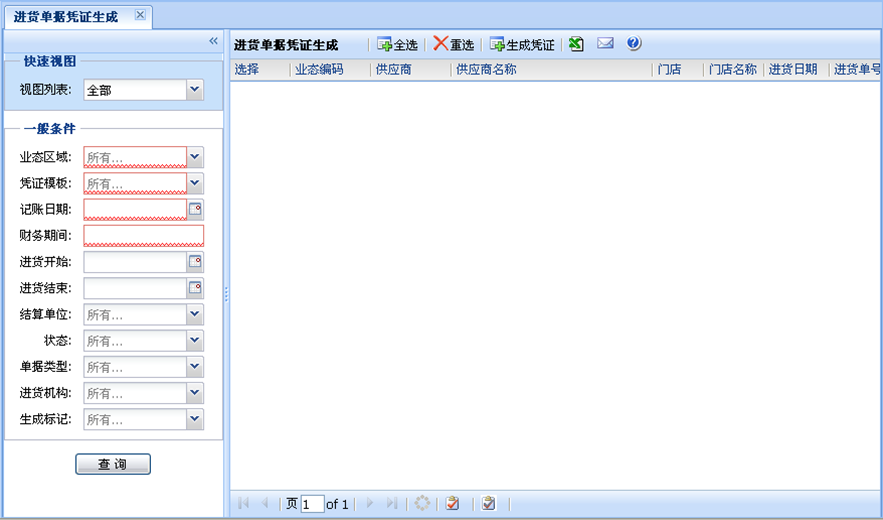
图16.2
注:
- 凭证生成界面分为两部分,左边为查询条件(可以根据查询条件查询出需要的数据),右边为查询结果显示部分(这些查询结果用来生成凭证);下图为查询结果效果:
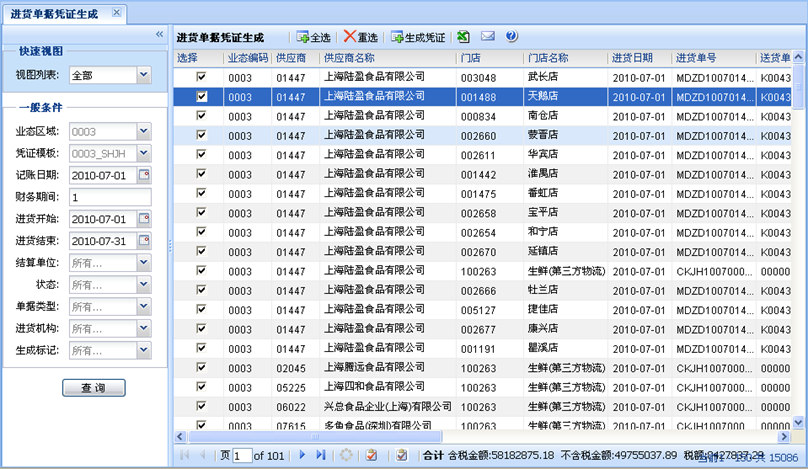
(最下有合计功能)
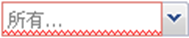 表示该查询条件必须维护;
表示该查询条件必须维护;界面上方有三个按钮:全选、重选、生成凭证
 全部选择,可以只选当前页,也可以全选所有数据,提示如图16.3所示。
全部选择,可以只选当前页,也可以全选所有数据,提示如图16.3所示。
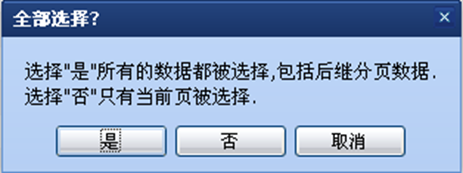
图16.3 重置选项,即不选,可以重置当前页,也可以重置所有选项,提示如果15.4所示。
重置选项,即不选,可以重置当前页,也可以重置所有选项,提示如果15.4所示。
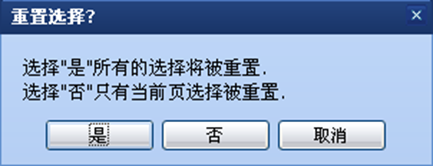
图16.4 将已选的单据生成凭证,单击即可,整个生成过程需要一定时间(大约一分钟左右),需耐心等待。生成结束后,系统会提示操作已成功。
将已选的单据生成凭证,单击即可,整个生成过程需要一定时间(大约一分钟左右),需耐心等待。生成结束后,系统会提示操作已成功。
【第三步】勾选需要生成凭证的数据(通过 、
、 按钮进行选择),选择好后,点击
按钮进行选择),选择好后,点击 按钮即可生成凭证。
按钮即可生成凭证。
【第四步】生成凭证操作结束后,系统会弹出已生成的凭证供查看,如图16.5所示。在查看界面上可以导出凭证(即将生成的凭证下载到本地备份),也可以打印附件(即将当前生成的凭证打印出来备份)。
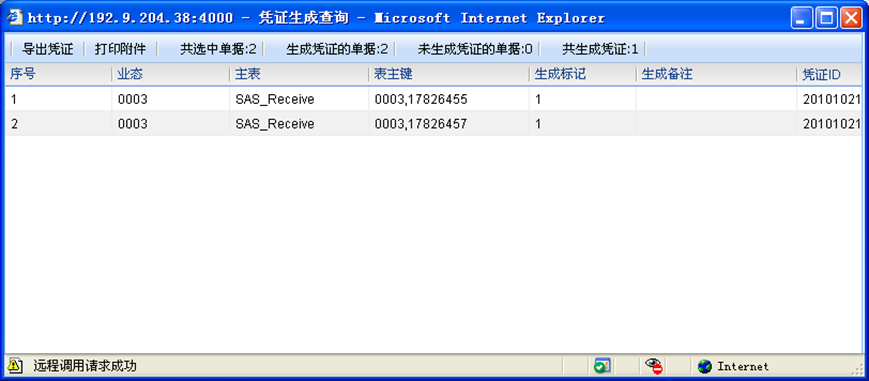
图16.5
【第五步】导出凭证,如果需要将当前生成的凭证保存到本地备份,单击 按钮即可,如图16.6所示。
按钮即可,如图16.6所示。
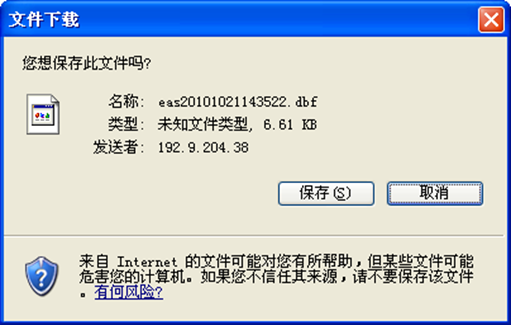
图16.6
【第六步】打印附件,如果需要将当前生成的凭证打印出来备份,单击 按钮即可弹出打印界面,在该打印界面可进行相关打印操作。弹出的打印界面如图16.7所示。
按钮即可弹出打印界面,在该打印界面可进行相关打印操作。弹出的打印界面如图16.7所示。
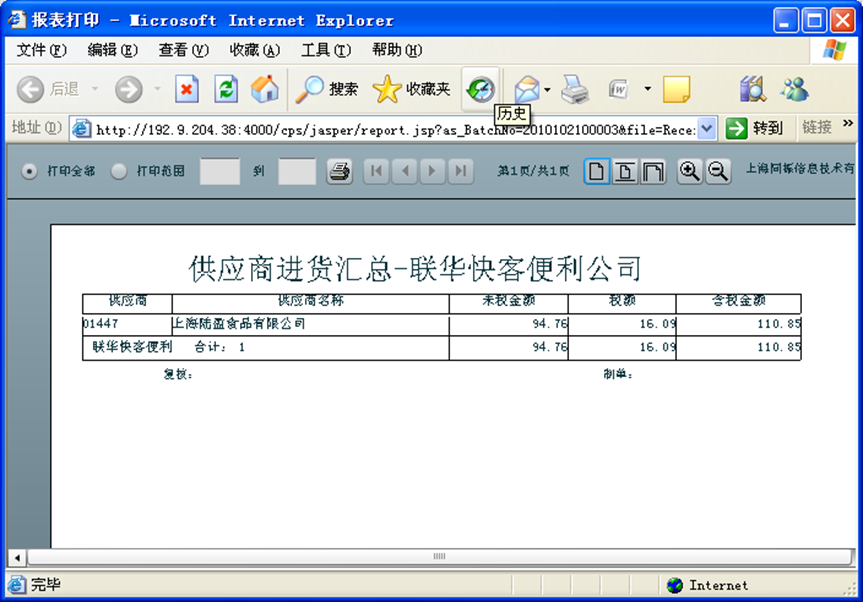
图16.7
文档更新时间: 2025-06-13 16:16 作者:周丹
